系统重装后没有声音怎么办?电脑重装系统后没有声音的3个解决方法
发布时间:2021-04-27 11:27
说到u盘启动盘重装系统,相信大家都不陌生,电脑店也有详细的教程讲解。但是,如果重装系统之后出现问题,很多人都不知道怎么去解决。比如说电脑重装系统后没有声音,你知道怎么去解决吗?下面就来看看电脑重装系统后没有声音的3个解决方法吧!
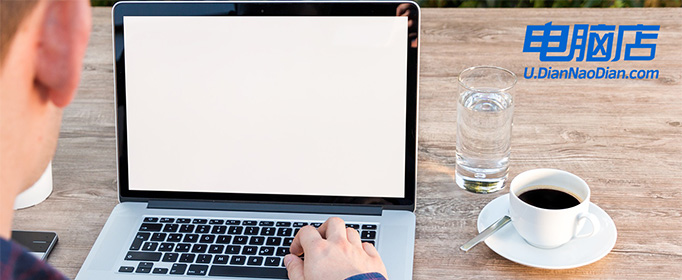
电脑重装系统后没有声音的3个解决方法!
方法一:重新安装驱动
1、 右击桌面计算机图标,选择“管理”
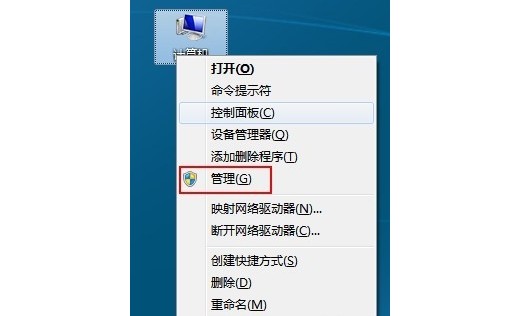
2、 点击系统工具下的“设备管理器”,然后展开“声音、视频和游戏控制器”
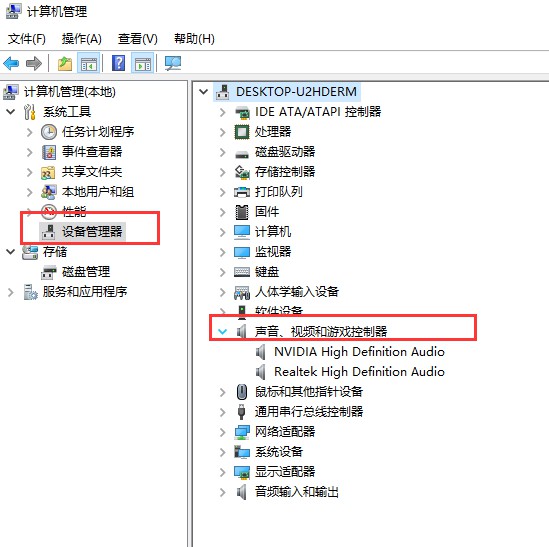
3、 在声音、视频和游戏控制器选项中,查看有没有没有黄色感叹号,右击音频设备选择属性
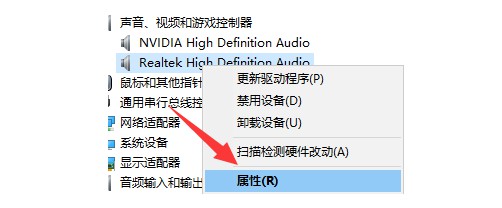
4、 此时我们将原来的驱动程序卸载掉,双击打开含有Audio的设置项,然后切换到“驱动程序”选项卡,点击“卸载”按钮,然后重新安装驱动即可
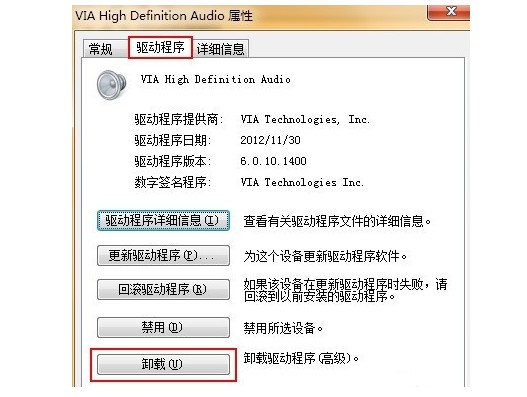
5、 这里建议大家直接从官网下载、重新安装最新版本的声卡驱动测试,下载时需要确保电脑型号、操作系统的匹配,但是如果不太熟悉驱动安装步骤,也可使用第三方驱动软件一键自动匹配安装声卡驱动。
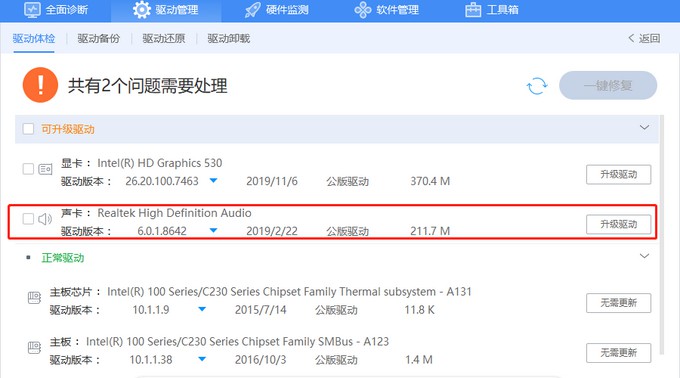
方法二:启动系统服务!
1、 同上方法进入计算机管理,展开“服务和应用程序”中的“服务”选项
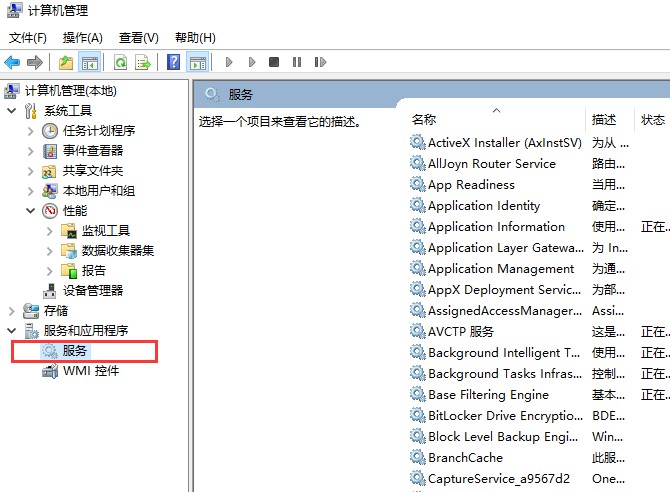
2、 然后,在右边的窗口中找到“Windows Audio”服务
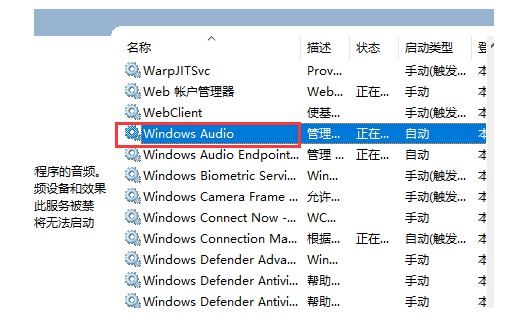
3、 双击打开WindowsAudio服务,我们将服务开启,此时电脑的声音就出现了
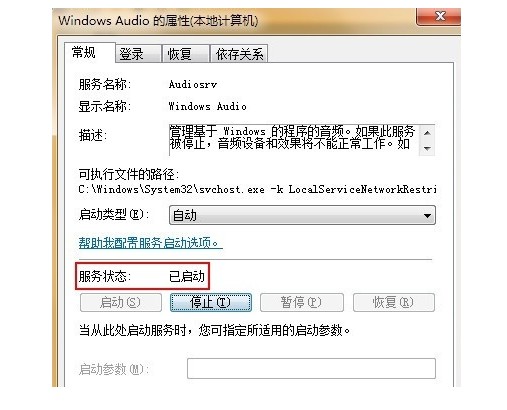
方法三:系统设置声音!
1、 打开设置声音相关属性,首先进入控制面板—声音选项,在播放选项卡的下面应该会有扬声器这样的设备,双击打开属性窗口,在级别选项卡中,要保持喇叭状的按钮为正常状态
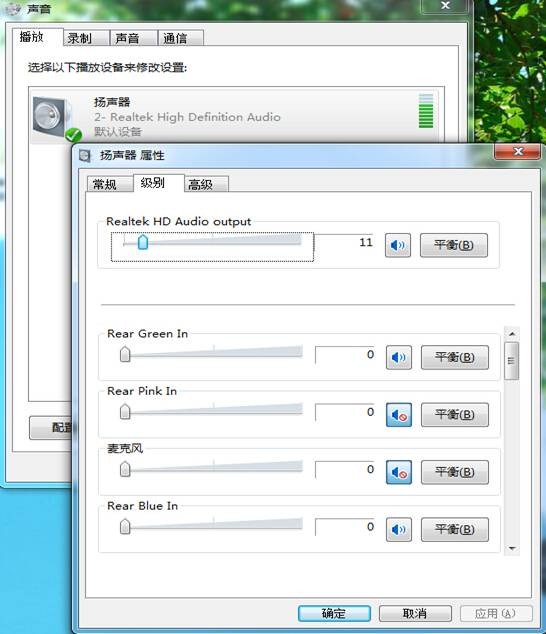
2、 同样,如果是麦克风没声音的情况,就进入录制选项卡中的级别一栏,保持声音样的图标为正常状态
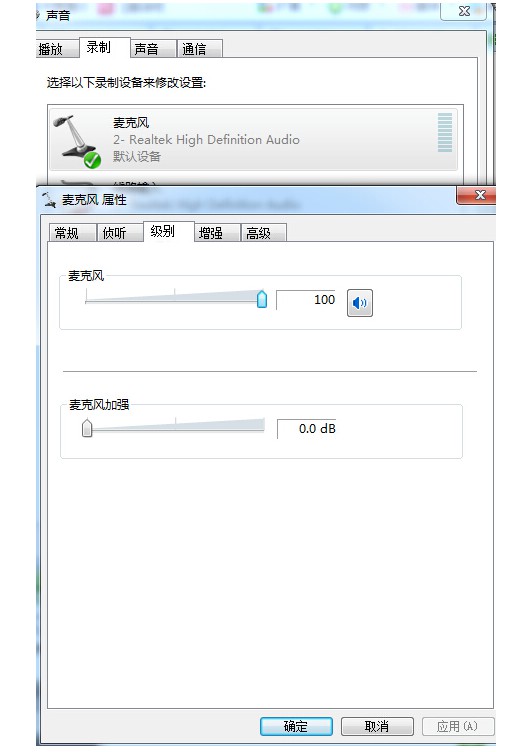
以上就是电脑重装系统后没有声音的3个解决方法!如果你重装Windows系统之后,电脑声音出现问题,很多时候是因为设置或者声卡驱动出现问题。如果你不知道怎么去解决,可以参考上面的方法来解决。
责任编辑:u.diannaodian.com

